
Как уменьшить/увеличить значки на рабочем столе компьютера Windows 7? Как сделать значки на рабочем столе компьютера больше/меньше?
Статья о вариантах изменения размеров иконок рабочего стола компьютера Виндоус7.
Обычно, размер иконок рабочего стола компьютера задается системой в режиме «по умолчанию».

Размер иконок рабочего стола компьютера Виндоус 7, задается системой в режиме «по умолчанию»
Многие не знают, что размер значков можно изменять.
Следует только знать, что размеры иконок рабочего стола меняются все разом. Нет возможности, оставлять один значок большим, другой меньшим.
Однако, можно иметь разные размеры знаков каждой панели, используемой по опции «Пуск».
Рассмотрим варианты изменения размера знаков, для рабочего стола компьютера в Windows 7.
Варианты изменения размеров
Вариант №1 с помощью прокручивания колеса компьютерной мыши:
- любую клавишу мыши (левую или правую) задерживайте на клавиатуре
- в это же время, крутите колесико мыши вверх, чтобы увеличить размер, вниз, чтобы уменьшить размер
Вариант подходит для компьютера, ноутбука с мышкой системы Windows 7.
Вариант № 2 с помощью связующего (контекстного) меню:
- откройте опцию «Вид», нажав правой клавишей мыши на рабочем столе
- выберите один из предложенных вариантов: крупные знаки, мелкие знаки
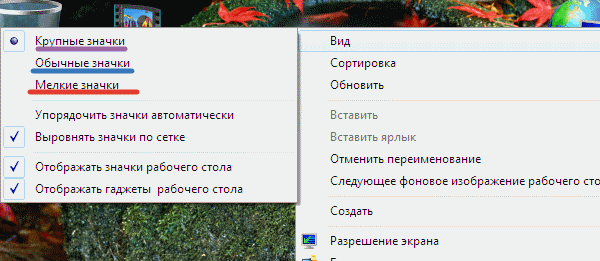
Изменение размера знаков с помощью с помощью связующего (контекстного) меню
Выбор подходит для компьютера, ноутбука.
Вариант №3 с помощью определенного меню
- нажмите правую клавишу мыши на рабочем столе
- выберите меню «Персонализация»
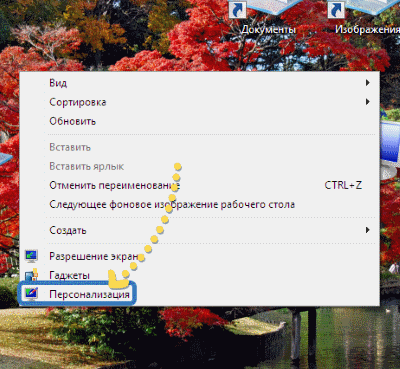
Выбор меню «Персонализация»
- в новом окне, нажмите клавишу «Цвет окна»
- активизируйте клавишу «Дополнительные параметры оформления»
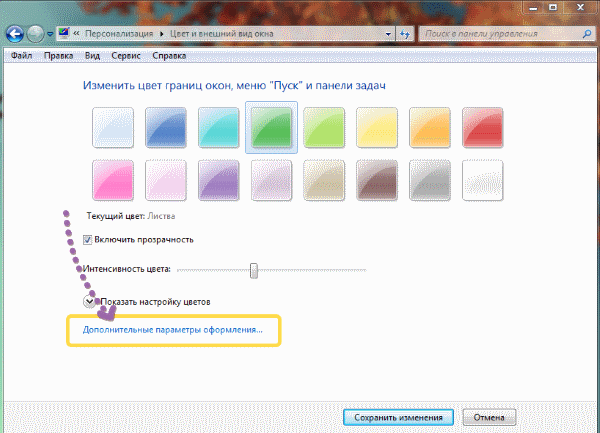
Активизируйте клавишу «Дополнительные параметры оформления»
- откройте опцию «Цвет и вид окна»
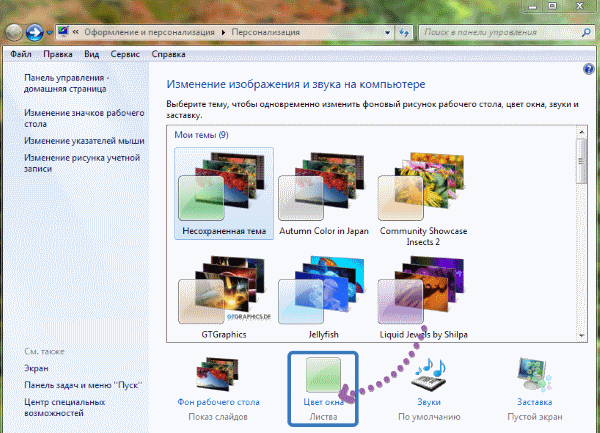
Активность опций «Цвет окна» и «Цвет окна и внешний вид»
- откройте меню, выберите знаки для изменения настоящего размера иконок, размер шрифта
- нажмите клавишу «Применить» или клавишу «Окей», после выбора параметров
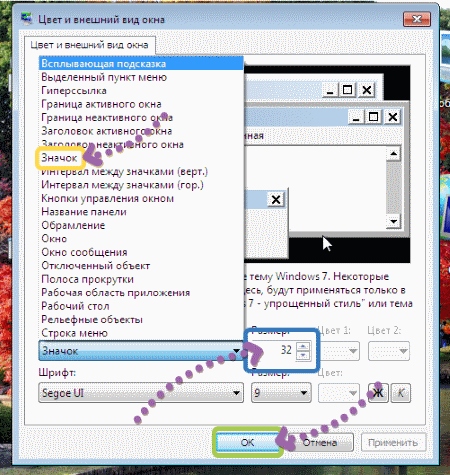
Активизируйте клавишу «Применить» или клавишу «Окей», после выбора параметров иконок
Вариант подходит для компьютера и для ноутбука без мыши.
Мы рассмотрели несколько вариантов изменения размера иконок рабочего стола для устройств системы Виндоус 7.
Удачного выбора!
